اگر در حال مطالعه این مقاله هستید. به احتمال زیاد شما نیز با کندی، داغ کردن و یا سر و صدای فن لپتاپ مواجه شدهاید و شنیدهاید که علت بروز این مشکل اغلب گرفتن گرد و غبار قطعات داخلی مثل فن، مجاری تهویه، صفحه کلید و … است. شاید تمیز کردن قطعات الکترونیکی لپتاپ به نظر شما کار دشواری باشد، اما با مطالعهی این مقاله، کار بسیار آسانی برای شما خواهد شد، با ما همراه باشید تا به شما بیاموزیم که چگونه لپ تاپ و قطعات آن را تمیز کنید.

اسپری تمیز کننده فن کامپیوتر ؛ خاک گیری لپ تاپ
در اکثر مواقع پس از مدتی استفاده از سیستم لپتاپ خود، متوجه خواهید شد که دستگاه به درستی و شبیه به قبل کار نمیکند در این حالت احتمال دارد که سیستم دچار مشکل نرمافزاری یا سخت افزاری شده باشد. برای بررسی مشکل:
- ابتدا قبل از انجام هر کاری، نرمافزارهای سیستم را بررسی کنید و از سالم بودن آنها مطمئن شوید.
- در صورتی که مشکل نرم افزاری وجود نداشته باشد، مشکل دستگاه سخت افزاری دستگاه باید بررسی شود.
توجه کنید که لپتاپ نیز مانند همه وسایلهای برقی و الکترونیکی پس از مدتی استفاده، نیاز به سرویس دارد. اکثر کارخانههای سازنده لپتاپ، برای جلوگیری از باطل شدن گارانتی، اجازه باز کردن سیستم را برای تمیز کردن و یا حتی ارتقا آن نمیدهند. در این حالت باید بدون باز کردن لپتاپ، آن را تمیز کنید و بهترین پیشنهاد برای تمیز کردن لپتاپ، استفاده از اسپری تمیز کننده است.
- لپتاپها یک راه ورودی برای کشیدن هوای خنک به درون سیستم و یک راه خروجی برای خارج کردن هوای گرم درون لپتاپ دارد که به کمک اسپری و این دریچهها میتوانید به راحتی لپتاپ را تمیز کنید. راه خروجی هوای گرم اغلب در کنار لپتاپ قرار دارد. ولی راه ورودی هوای خنک به درون آن در جاهای مختلفی قرار گرفته است، برای مثال زیر کیبرد، پشت کیبرد و پشت لپتاپ و … .
چگونگی تمیز کردن لپتاپ با اسپری تمیز کننده
حال میخواهیم شما را با چگونگی تمیز کردن لپتاپ با اسپری تمیز کننده آشنا کنیم:
- قبل از انجام هر کاری لپتاپ را خاموش کنید و اجازه دهید خنک شود.
- در صورتی که توانایی باز کردن قطعات لپتاپ را داشتید با یک اسپری تمیز کننده خشک، گرد و غبارهای روی قطعات آن را به آرامی و با دقت پاک کنید و پس از تمیز کردن قطعات آن را دوباره ببندید.
- اگر امکان باز کردن لپتاپ را نداشتید به محفظه خروجی آن نگاه کنید، قسمت مسی را مشاهده خواهید کرد، چندین بار اسپری تمیز کننده را روی آن اسپری کنید و از تمیز شدن آن مطمئن شوید.
- محفظههای دیگر که برای ورودی هوای خنک هستند را هم، مانند قسمت خروجی با اسپری تمیز کننده تمیز کنید.
نکته: توجه کنید که با این روش نمیتوانید به صورت کامل گرد و غبار را از دستگاه خارج کنید پس بهتر است آن را به دست نیروهای متخصص در این زمینه بسپارید..
در صورتی که مشکل دستگاه برطرف نشد و با سروصدای فن و یا کند کار کردن دستگاه مواجه شدید دستگاه باید باز شود و فن تمیز شود. اگر باز هم مشکل برطرف نشد، نیاز به تعمیر لپتاپ است و یا بهتر است فن لپتاپ تعویض شود.
قبل از تمیز کردن دکمههای کیبورد بهتر است دفترچه راهنمای آن را مطالعه کنید.
روش تمیز کردن ال سی دی لپ تاپ ؛ تمیز کردن صفحه لپ تاپ
صفحه نمایش یکی از اصلیترین رابطهای بین سیستم و کاربر است که در صورت کثیفی یا خرابی سیستم را بی استفاده میکند. برای پاک کردن صفحه نمایش لازم است به نکاتی همچون استفاده از پارچههای نرم و کتانی و عدم استفاده از پارچههای زبر جهت جلوگیری از افتادن خط توجه کنید.
- از دیگر مواردی که نباید برای پاک کردن صفحه نمایش از آن استفاده شود، دستمال توالت است.
همچنین از محلولهای پاک کننده دارای آمونیاک استفاده نکنید، چرا که باعث کوتاه شدن عمر صفحه نمایش دستگاه شما خواهد شد. - جهت تمیز کردن صفحه نمایش قبل از انجام هر کاری باید آن را خاموش کنید.
- سپس مقداری آب یا محلول پاک کننده مخصوص پاک کردن صفحه نمایش را روی دستمال بزیند و صفحه نمایش را از چپ به راست و از بالا به پایین پاک کنید تا صفحه نمایش لپتاپ شما تمیز شود.
تمیز کردن فن لپ تاپ با سشوار
برای تمیز کردن فن با سشوار باید:
- قطعات لپتاپ را به صورت کامل باز کنید و فن را از آن خارج کنید.
- پس از خارج کردن فن سشوار را با فاصله ۱۵ الی ۲۰ سانتی متری از آن بگیرید تا گرد و غبارهای روی آن را از بین ببرد.
البته پیشنهاد آچارباز استفاده از اسپری خشک است ولی در صورتیکه اسپری تمیز کننده در اختیار ندارید، میتوانید از سشوار استفاده کنید.
از بین بردن خش روی بدنه لپ تاپ
در اکثر مواقع ممکن است ضربهای به لپتاپ شما وارد شود که باعث ایجاد خش روی دستگاه شما گردد، در این حالت نگران نباشید چرا که با راه حلهایی که در این بخش به شما آموزش میدهیم، مشکل شما برطرف خواهد شد. اغلب لپتاپها از جنس پلاستیک یا فلز هستند که با توجه به جنس آنها، میتوانید خش روی آنها را از بین ببرید.
راهکارهای از بین برد خش لپتاپهای فلزی:
- پولیش فلزی: پولیش فلزی نوعی ماده خمیری شکل است که برای از بین بردن خطوط روی سطح لپ تاپ زده و پس از مدت زمانی کوتاه آن را با یک دستمال میکروفایبر پاک کنید به کمک این روش خط و خشها به راحتی از بین میروند.
- خمیر دندان: خمیر داندان بدون فلوراید یکی از آسان ترین راههایی است که به کمک آن میتوانید خط و خشها را با آن پاک کنید. برای انجام این کار، مقداری خمیر دندان روی پارچه میکروفایبر یا پنبه بزنید و به صورت دورانی روی خط و خشها بیاورید و تا زمانی که خطها محو شوند این کار را ادامه دهید.
- پاک کنندههای خراش: پس از خریداری این مواد آن را روی پارچهای نرم بزنید و آن را با فشار کمی روی خطوط بکشید تا رفع شوند.
- جوش شیرین: برای استفاده از جوش شیرین، ابتدا باید باید محلولی با آب و جوش شیرین درست کنید. دو قسمت جوش شیرین بریزید و یک قسمت آب، سپس این محلول را به کمک یک پارچه میکروفای، روی قسمتی که خش دارد به صورت دورانی بمالید تا مشکل برطرف شود.
راهکارهای از بین بردن خش لپتاپهای پلاستیکی
مانند خش لپتاپهای فلزی برای لپتاپهای فلزی هم میتوان از خمیر دندان و جوش شیرین استفاده کرد. اما به غیر از آن میتوانید از روشهای دیگری همچون موارد زیر استفاده کنید:
- لاک پلاستیکی
- جلای مبلمان
- پاک کنهای جادویی
چگونه زیر دکمه های لپ تاپ را تمیز کنیم ؛ آموزش تمیز کردن کیبورد لپ تاپ
قبل از تمیز کردن دکمههای کیبورد بهتر است دفترچه راهنمای آن را مطالعه کنید، چراکه دکمههای برخی از لپتاپها برای تمیز کردن زیر آنها جدا میشوند.
- در این حالت شما میتوانید بهراحتی دکمهها را برداشته و به کمک یک دستگاه دمنده هوا زیر دکمهها را تمیز کنید.
- در صورتیکه دکمهها قابل جدا شدن نباشند، یک دستگاه دمنده هوا را به صورت مورب روی دکمههای کیبورد بکشید و آن را تمیز کنید.
چگونه لپ تاپ را ضدعفونی کنیم
- برای ضد عفونی کردن لپتاپ و وسایل الکترونیکی قبل از انجام هرکاری آنها را از برق جدا کرده و اگر امکان دارد باتری آنها را خارج کنید.
- سپس مواد ضد عفونی کننده را روی یک پارچه میکروفایبر بزنید و تمام سطوح دستگاه را به کمک آن پاک کنید. البته مواظب باشید که دستمال را زیاد به مواد ضد عفونی کننده آغشته نکنید تا مواد به داخل قطعات لپتاپ نفوذ نکرده و نیاز به تعمیر لپ تاپ پیدا نکنید.
پس از ضد عفونی کردن اجازه دهید لپتاپ خشک شود و در آخر صفحه نمایش آن را با شیشه پاک کن، تمیز کنید.
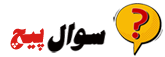

-